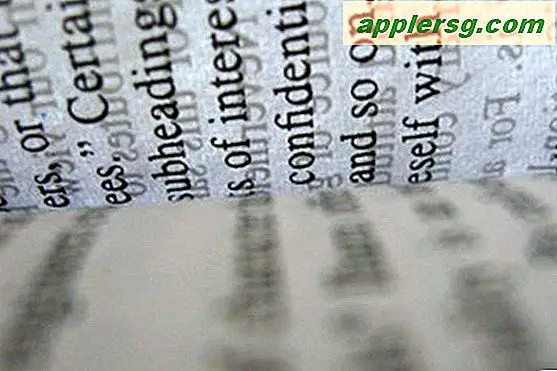Slik setter du "Min Info" Personlige Kontaktdetaljer på iPhone

Innstilling av personlig informasjon, adresse og kontaktinformasjon på en iPhone er viktig hvis du vil kunne gjøre ting som å få veibeskrivelse hjemme eller til et annet sted hjemmefra, passende autofyllingsdetaljer, muligheten til enkelt å dele adressen din og kontakte detaljer med andre mennesker, og mye mer.
Kanskje det ikke er overraskende da et vanlig spørsmål er " hvordan endrer jeg min personlige informasjon på iPhone? ", Og det er det vi skal demonstrere her. Ja, de fleste iPhone-brukere har "My Info" -settet riktig på sine enheter, men mange andre gjør det ikke, eller noen kan bare endre informasjonen eller angi et annet kontaktkort som deres detaljer.
Først, ha et selvidentifiserende "My Info" kontaktkort
For å nøyaktig sette «Min info» til ditt personlige navn, adresse, telefonnummer og annen kontaktinformasjon, må du være sikker på at du har opprettet en kontaktkortidentitet for deg selv. Dette ville være som å skape en annen kontakt i "Kontakter" -appen, og hvis du ikke har gjort det ennå, kan du gjøre det selv med et kort:
- Åpne appen "Kontakter", hvis du ser navnet ditt og detaljene øverst under "Mitt kort", enn du ikke trenger å opprette en ny kontakt (selv om du kan trykke på den for å sjekke at informasjonen om My Card er nøyaktig), ellers trykk + pluss-knappen i hjørnet
- Legg til navn, adresse, e-post, telefonnummer og annen nyttig informasjon som vanlig, og trykk på "Ferdig" for å fullføre
Du kan også redigere et eksisterende kontaktkort for deg selv ved å trykke på navnet ditt i Kontakter-appen, deretter trykke på "Rediger" og legge til i relevante opplysninger som adresse hjemme.
Slik setter du inn eller endrer "Min info" Kontaktdetaljer til deg selv på iPhone
Når du har et selvidentifiserende kontaktkort, kan du enkelt sette det til iPhone.
- Åpne "Settings" -appen på iPhone, og gå til "Mail, Contacts, Calendars"
- Rull ned til Kontakter-delen, og klikk deretter på "Min info"
- Velg ditt personlige kontaktkort som identifiserer deg selv og inneholder kontakt- og adressedata ved å trykke på den
- Gå ut av Innstillinger som vanlig


Nå er dine personlige kontaktopplysninger satt til deg på iPhone (og ja dette fungerer det samme på iPad og iPod touch). Dette kan endres når som helst, så hvis kontaktkortet ditt endres eller du gir iPhone til din partner eller barn, er det enkelt å holde alt annet det samme hvis det er nødvendig, og bare endre kontaktinformasjonen.
Du kan også endre adresse, navn og annen informasjon når som helst ved å gå gjennom "Kontakter" -appen som beskrevet i første del av denne artikkelen.
Nå vet iPhone hvem du er og hvor du bor, noe som akkurat er det du trenger hvis du vil kunne gjøre ting som å fortelle Siri å gi deg stemmeanvisninger hjemme eller hjemmefra til andre steder, eller dele hjemmeadressen din med noen andre, og mye mer.